今天教大家临摹一枚QQ浏览器的图标, 教程难度中等偏下,要考验的主要是大家对钢笔工具的运用,蒙版和渐变等也有涉及,教程特别细致,新手完成应该木有问题,先来看一下效果图。
步骤如下:
1、新建一个500*500画布(可自定大小,比例相同就行),按U用椭圆工具画一个200*200的圆(颜色随意)。
2、路径选择工具选中画好的圆形。ctrl+c,ctrl+v 复制这个圆形在同一个图层。
3、ctrl+t 缩小的时候按住shift+alt ,同比例缩小(大小自己看着合适就行)。
4、如图所示。切掉它(路径操作—减去顶层形状)。
5、如图所示,合并成一个形状(合并形状组件)。
6、添加图层样式渐变叠加角度是120度(颜色数值用吸管吸我截图颜色就行了)。
7、用刚刚说的方法再切一个左边的小圆来。
8、添加图层样式 90°的线性渐变叠加。
9、把小圆放到中间。
10、ctrl+j复制出外面那个大圆,右键清除图层样式。
11、填充颜色 a5daff(尽量接近这个颜色)。
12、添加蒙版,拉个黑到白色的渐变,拉出这样的效果,如果拉不出这样的效果就用笔刷调整好 透明度慢慢擦。
13、覆盖到大圆上面,把添加蒙版的这个圆形向下向右各移动一个像素,让整体具有立体感。
14、ok我们来画云。按U椭圆工具和矩形工具依照下图所示画。记住每个形状都必须是单独的图层。
15、按P钢笔工具勾出这个形状。
16、这时候把云朵填充白色,先随便复制出一个圆形,添加蒙版填充颜色 (颜色数值a5daff)按照刚才的方法擦擦 or 加渐变拉。擦出如图形状。
17、覆盖到原来的圆形的上面,其他两个圆也按照如上,复制添加蒙版擦出来。
18、钢笔勾出的形状,也是添加蒙版擦擦。
19、用钢笔勾出这个形状,添加蒙版擦擦,用钢笔顺着圆形的内侧勾就行。
20、勾好后,放在内侧这个位置(如图)。
21、新建个图层,用钢笔顺着圆形勾出这个形状,描边白色。还是添加蒙版,稍微擦擦两端。
22、到这里基本结束啦。自己试着做个阴影 高光 之类的,细节方面自己在把控下。
完成最终效果图
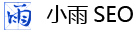 广州小雨seo
广州小雨seo